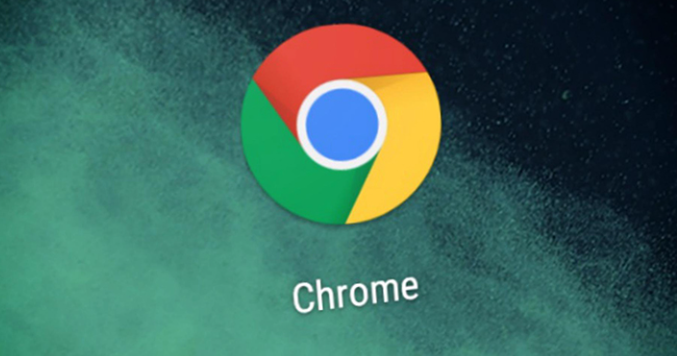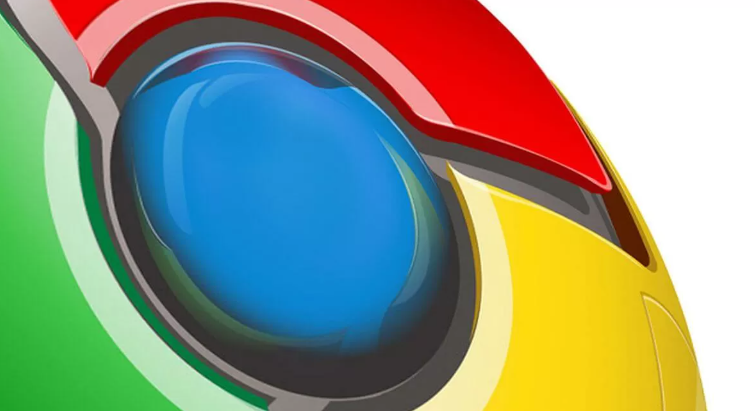1. 打开Chrome浏览器:确保你已经打开了Chrome浏览器。
2. 进入设置页面:点击右上角的三个垂直排列的点(即“更多”菜单),在弹出的下拉菜单中选择“设置”选项。
3. 找到下载内容设置:在设置页面中,左侧会显示多个选项。向下滚动或直接点击左侧边栏中的“高级”选项以展开更多设置。在展开的选项中,找到并点击“下载内容”一栏。
4. 更改下载路径:在“下载内容”设置区域中,你会看到当前默认的下载路径。点击该路径右侧的“更改”按钮。在弹出的文件选择窗口中,浏览到你想要设置为新下载路径的位置(如D盘或其他分区的新建文件夹)。选中目标文件夹后,点击“选择文件夹”或“确定”按钮以确认更改。
5. 启用下载前询问:为了更灵活地管理下载文件,建议开启“下载前询问每个文件的保存位置”功能。这个开关通常位于“下载内容”设置页面的显眼位置。启用后,每次下载文件前,浏览器都会弹出一个对话框,让你选择或确认保存位置。
完成以上步骤后,你的Chrome浏览器将按照新的设置进行文件下载和存储。